iAnyGo-N.1 Cambia Posizione Gratis per iOS e Android
Cambia GPS con 1 clic, simula percorsi, joystick integrato, senza jailbreak!
iAnyGo-No.1 Free Location Changer
Cambia GPS con 1 clic, joystick, senza jailbreak!
Stai cercando una soluzione su come mandare la posizione su Instagram ? Ottimo, allora sei nel posto giusto. In questo articolo affronteremo proprio questo argomento, concentrandoci non solo su come inviare la tua posizione attuale ma anche su come creare una posizione su Instagram da condividere, qualora lo desiderassi, con tutti i tuoi followers.
Utilizzare la geolocalizzazione Instagram può essere utile per vari motivi. Ad esempio potrebbe servirti per aumentare il coinvolgimento locale. Se hai un'attività o sei coinvolto in eventi nella tua comunità, cambiare posizione può aiutarti a connetterti con le persone della zona e a promuovere le tue attività.
Un altro motivo può essere migliorare la visibilità. Cambiare posizione può aumentare la rilevanza dei tuoi post, in quanto potresti comparire nelle storie o nei contenuti in evidenza relativi a quella località. Sapere come cambiare posizione su Instagram può aiutarti anche per la tua privacy, soprattutto se non vuoi che altri utenti sappiano esattamente dove ti trovi.
Quindi qualcuno o altri di questi motivi fanno ala caso tuo, iniziamo!

Vediamo nel dettaglio come mandare la posizione su Instagram a seconda del dispositivo che utilizzi solitamente per utilizzare la famosa app social.
Per mandare la posizione prima di condividere un post su Instagram, segui questi passaggi, dopo esserti assicurato di avere il GPS attivo:
Ricorda che puoi anche decidere di non aggiungere una posizione al tuo post, se preferisci mantenere la tua posizione privata.
Se utilizzi un dispositivo con sistema operativo Android e vuoi aggiungere un luogo Instagram devi praticamente seguire gli stessi passaggi che abbiamo appena elencato per i possessori di iPhone. L’app è infatti strutturata praticamente alla stesa maniera e i passaggi non differiscono. Quindi fai pure riferimento al paragrafo precedente.
Anche in questo caso assicurati di avere il GPS attivo, altrimenti non potrai usufruire della localizzazione e dell’elenco dei posti che potrai immettere prima di pubblicare il tuo contenuto.
Sul web, Instagram offre una versione limitata delle sue funzionalità rispetto all'app mobile, quindi alcune opzioni potrebbero non essere disponibili o potrebbero essere diverse. Tuttavia, puoi comunque aggiungere una posizione a un post dal tuo computer seguendo questi passaggi:
Tieni sempre presente che, come ti abbiamo accennato, le funzionalità disponibili sul web potrebbero variare e non tutte le opzioni disponibili sull'app mobile potrebbero essere disponibili sul sito.
Se invece desideri sapere come mettere la localizzazione su Instagram dopo la condivisione di un contenuto, ecco cosa devi fare.
Una volta aggiunta la posizione, il post sarà aggiornato e mostrerà la nuova informazione sulla posizione. Questo ti permette di retroattivamente aggiungere o modificare la posizione dei tuoi post su Instagram.
QIl metodo migliore per modificare la posizione virtuale del vostro iPhone/Android è quello di utilizzare Tenorshare iAnyGo . Si tratta di un potente software che ti aiuterà nello scopo e che potrai utilizzare anche in altre occasioni, qualora ti servisse di modificare la tua posizione GPS.
Requisiti Preliminari:
- Disattiva il GPS su iPhone.
- Una connessione stabile a Internet.
- Scaricare Tenorshare iAnyGo su Windows o macOS.
Avvia Tenorshare iAnyGo.
- Accetta l’avviso di responsabilità.
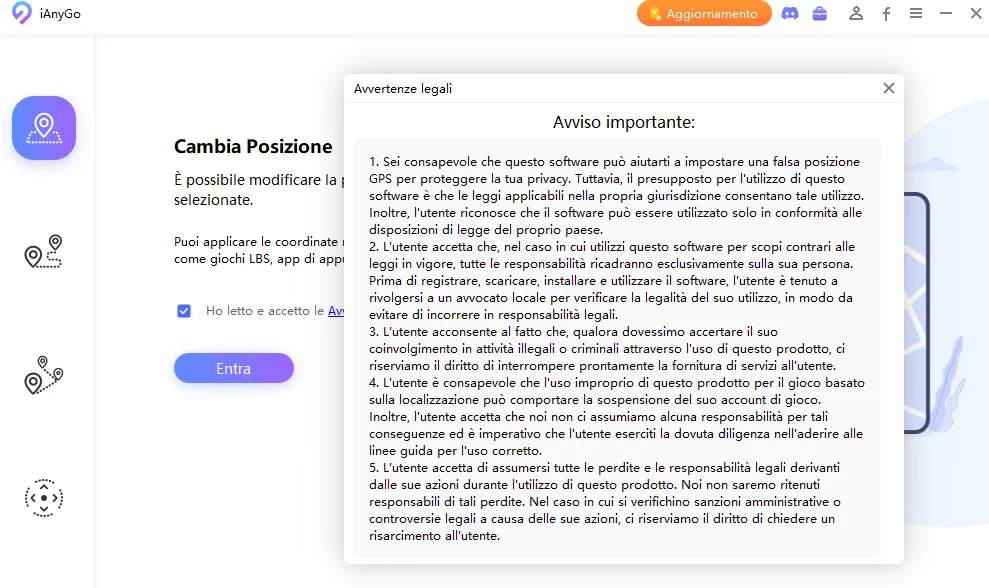
Collega l’iPhone al PC e clicca su [Avanti]. Puoi collegarlo anche in Wi-Fi.
- Attiva la modalità sviluppatore su iPhone e iPad.
- Attiva il Debug Usb su Android.
- Ti verrà chiesto di installare dei driver per il funzionamento. Accetta e continua.
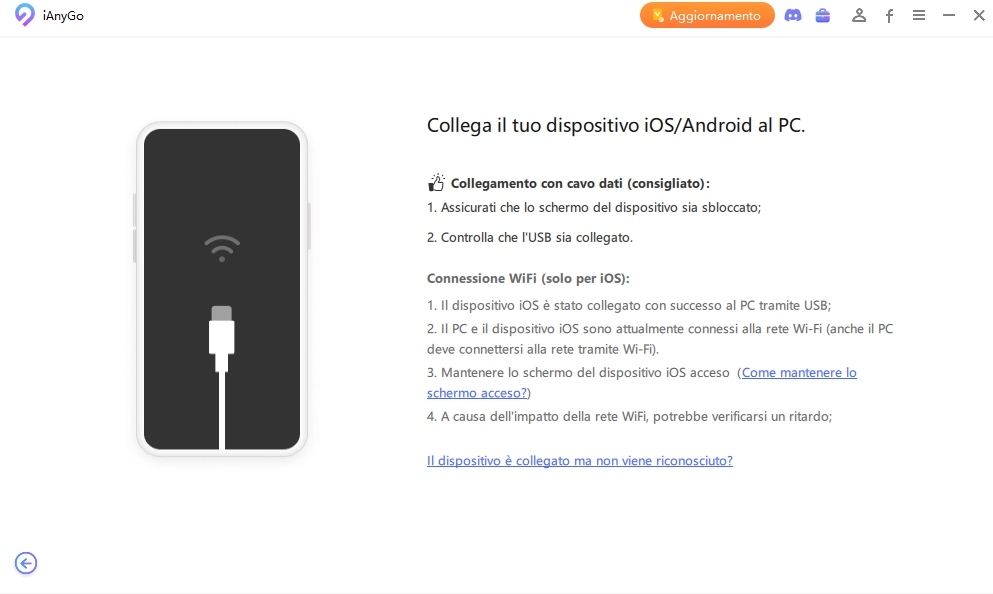
Recati sul sito del produttore, scarica e installa il software sul tuo pc. Avvialo e ti troverai di fronte la seguente schermata, dove potrai usufruire di diverso opzioni per falsificare la tua posizione GPS.

Adesso scegli la tua località o posizione preferita. Dopo averlo fatto, premi semplicemente "Comincia a modificare" per cambiala.
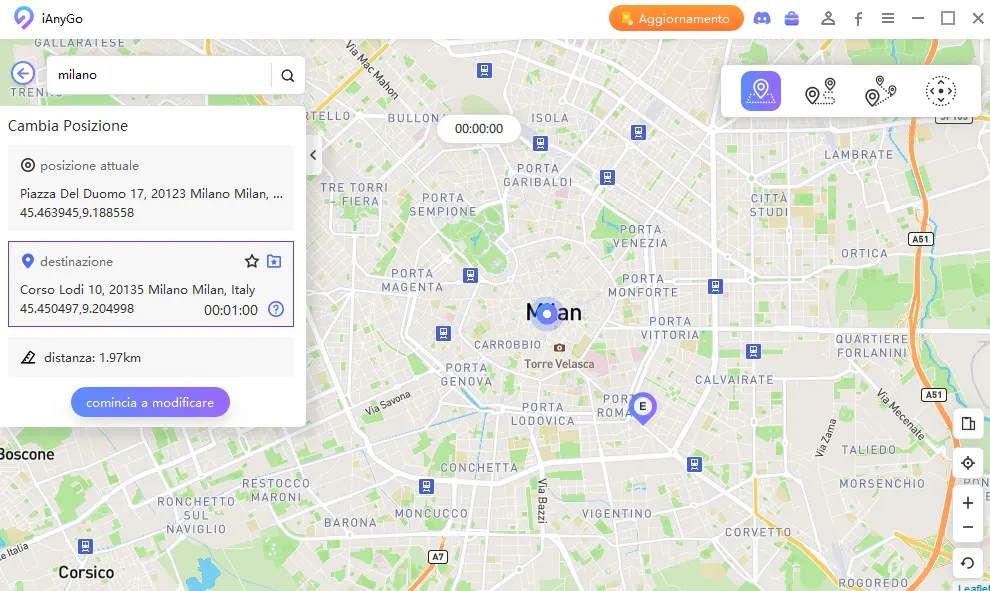
Una volta visualizzato il messaggio di avviso, fai clic su "Continua". Infine, apri l’applicazione, il gioco o il servizio web a cui sei interessato con la nuova posizione simulata.

Fatto! Adesso sarai sorpreso di vedere come la tua posizione INS è cambiata in un modo così semplice ed efficace.
Adesso sai sia come mandare la tua posizione su instagram sia come modificarla. Il metodo migliore, quello più efficace sicuro e che può tornarti utile anche in futuro per molte applicazioni è quello di affidarti a Tenorshare iAnyGo .
Grazie a questo potente software sarai in grado di cambiare la posizione GPS a tuo piacimento, in modo semplice e senza avere nessuna particolare conoscenza informatica. In più potrai sfruttare tutte le altre funzioni che il programma ti mette a disposizione per futuri scopi e servizi.
Lascia un commento
Crea il tuo commento per Tenorshare articoli
Da Alberto Montasi
2025-12-09 / Cambiare posizione